O Google Chrome é um navegador rápido e confiável que funciona desde 2008. De acordo com as estatísticas, este programa é usado por mais de 300 milhões de pessoas em todo o mundo, o que representa 63% do mercado total. Ao longo dos anos, o navegador passou por muitas mudanças. Os desenvolvedores estão tentando otimizar seu trabalho, expandir a funcionalidade, eliminar vulnerabilidades.
Usando a atualização atual do navegador, você pode trabalhar de forma conveniente e segura na Internet. Como faço para descobrir a versão do Google Chrome que você está usando no momento?
Por que você precisa saber a versão do Google Chrome
Por que saber alguma coisa sobre o navegador com o qual você está trabalhando? A maioria dos usuários não tem as informações necessárias sobre a versão do navegador da Web que estão usando e se priva de muitos recursos. Sabendo que você está usando um navegador desatualizado, você será capaz de atualizá-lo em apenas alguns minutos e obter uma série de melhorias:
- Funcionalidade avançada.
- Maior nível de segurança.
- Sistema de navegação simplificado.
- Interface melhorada.
- Operação mais rápida do aplicativo.
Atualizar o Google Chrome ajudará você não apenas na conveniência do uso, mas também simplificará a interação do navegador e do sistema operacional. Mas se você não sabe qual versão do programa você está usando, você não terá certeza de que a atualização mais recente foi baixada. Descobriremos como você pode obter informações sobre a versão do navegador instalado em dispositivos móveis e em um computador.
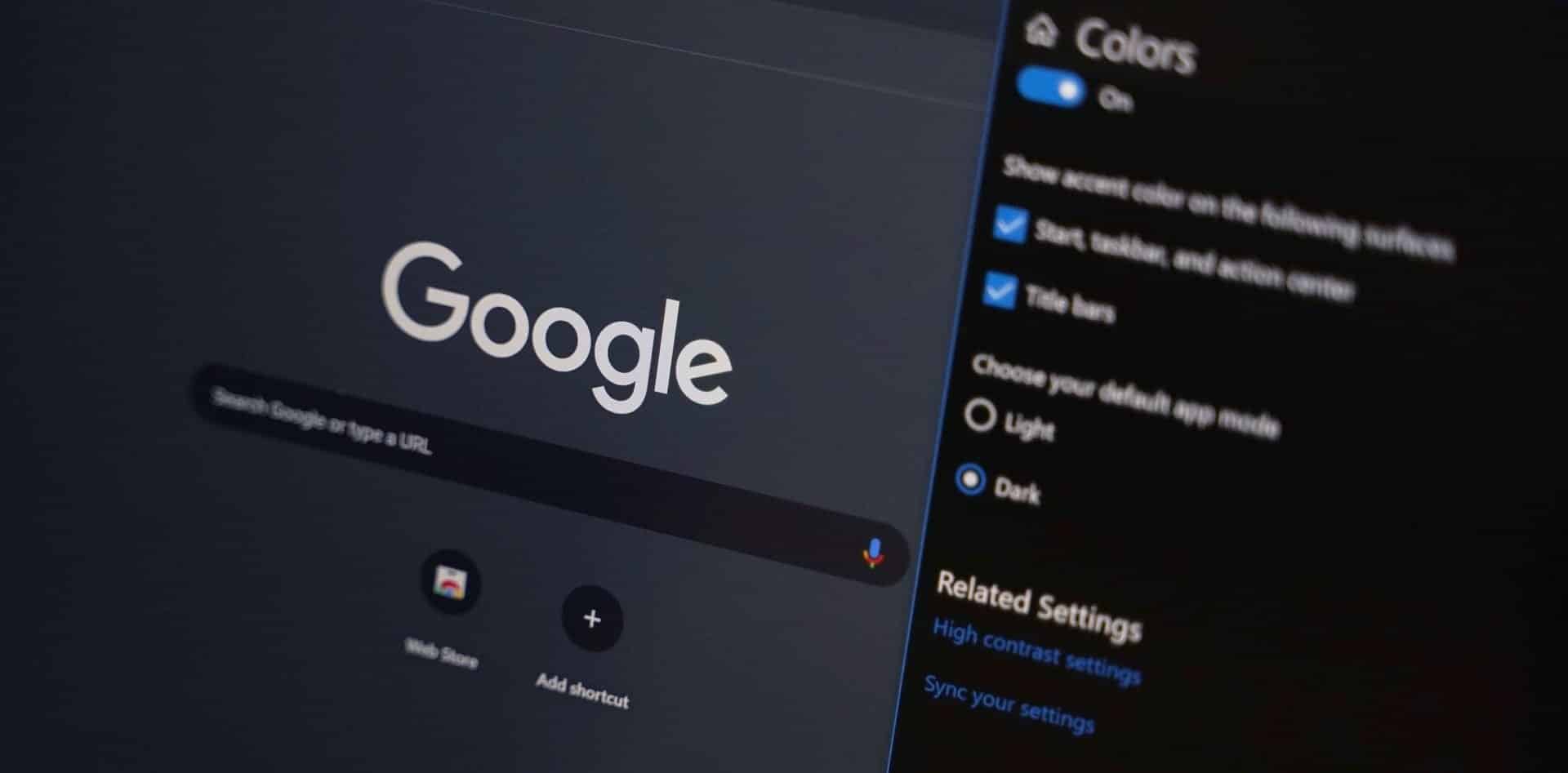
Como determinar a versão
O Google Chrome tem uma interface minimalista e é extremamente fácil de usar, portanto, para descobrir a versão atual do aplicativo, será necessário um mínimo de esforço. Seguindo uma instrução simples, qualquer um pode lidar com essa tarefa em apenas alguns minutos, mesmo alguém que usa o navegador pela primeira vez.
No seu computador
A maioria das pessoas usa o Google Chrome em um PC, então, em primeiro lugar, vamos ver como descobrir a versão do navegador no computador. Para fazer isso, execute algumas etapas simples:
- Inicie o Google Chrome no seu computador.
- Abra o menu (o ícone com três pontos no canto superior direito).
- Na lista de opções na parte inferior, selecione o item "Ajuda" e, em seguida, o item "Sobre o navegador do Google".
Você será redirecionado para uma página de informações onde todas as informações sobre a versão atual do navegador da Web estão localizadas.
Se a versão for nova, você verá "A versão mais recente do Google Chrome já está instalada" e, se não, o navegador a instalará automaticamente.
Lá você também terá a oportunidade de entrar em contato com o suporte técnico se, por algum motivo, não for possível atualizar o navegador por conta própria.
Uma opção alternativa é descobrir a versão através do atalho. Para fazer isso, clique com o botão direito do mouse no atalho do Google Chrome na área de trabalho, selecione "Propriedades", vá para a guia "Atalho" e clique em "Localização do arquivo". Você será redirecionado para o endereço onde você verá a pasta com a versão instalada do navegador. Você também pode abrir as propriedades do arquivo executável do chrome.exe e na guia "Detalhes" descobrir a versão atual do Chrome.
Para atualizar para a versão mais recente do Google Chrome, siga estas etapas:
- Abra o navegador Google Chrome.
- Vá para o menu no canto superior direito (ícone com três pontos).
- Selecione Atualizar o Google Chrome. Se você não tiver um, você baixou a atualização mais recente.
- Reinicie o aplicativo.
Se você não quiser reiniciar imediatamente, clique em "Agora não" e o navegador será atualizado na próxima vez que você iniciar. Todas as janelas e guias serão salvas e carregadas na próxima vez que você abrir o Chrome.
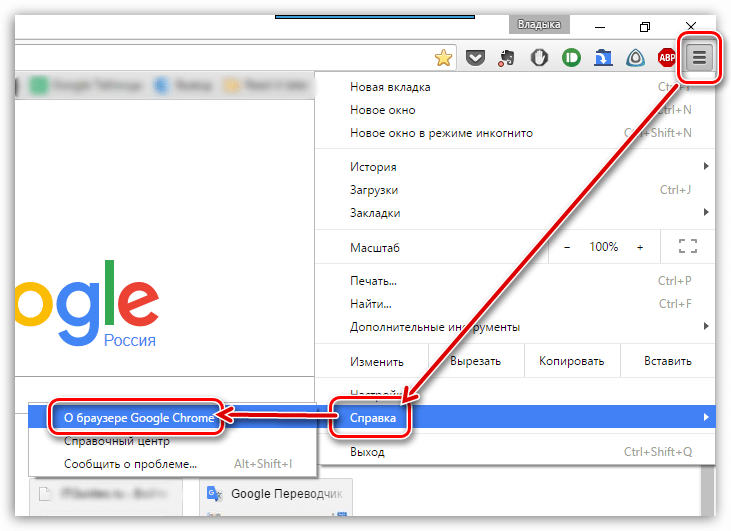
Em smartphones e tablets
Trabalhar com o aplicativo móvel Google Chrome não é muito diferente da versão para PC. Se você precisa saber a versão do navegador que você está usando em seu smartphone ou tablet, siga um algoritmo semelhante:
- Abra o aplicativo Google Chrome no seu dispositivo móvel.
- Clique no ícone com três pontos verticais na barra superior.
- No menu de configurações, selecione Sobre o navegador.
- Na página que é aberta, descubra o número da versão instalada do navegador.
Como no caso da versão para computador, esse processo não leva mais de 2-3 minutos. Como resultado, você receberá dados básicos sobre a versão do Google Chrome que você usa e, se necessário, tomará certas medidas. Ao atualizar o navegador, você terá mais comodidade e segurança, além de poder usar seus novos recursos. Em particular, isso deve ser feito pelos proprietários de smartphones e tablets quando a função de atualização automática do aplicativo estiver desativada.
Como olhar para a versão do Google Chrome ainda mais fácil? Cole o link chrome://version na barra de endereços do seu navegador
Para verificar se há atualizações mais recentes, faça o seguinte:
- Abra o Google Play.
- No canto superior esquerdo, vá para o menu e selecione Meus Aplicativos e Jogos.
- Localize os programas do Chrome na lista de aplicativos do Chrome instalados.
- Clique no botão "Atualizar" à direita dele.
Nas versões mais recentes do navegador móvel, isso também pode ser feito através das configurações. Para fazer isso, abra o Google Chrome, selecione o menu "Mais" na barra superior, clique no botão "Atualizar Chrome" e confirme a solicitação de reinicialização.
Sobre a atualização do navegador
A principal razão pela qual os usuários precisam saber a versão atual do navegador é atualizá-la para a versão mais recente. No entanto, o aplicativo Google Chrome para o seu computador tem atualizações automáticas por padrão. Isso significa que, quando uma nova versão for lançada, o navegador será atualizado de forma independente para ela, sem a sua participação.
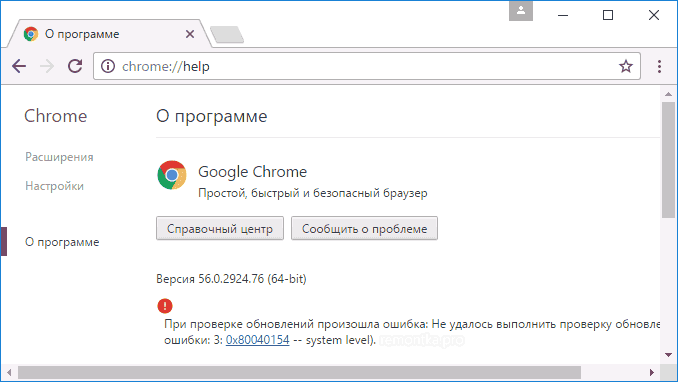
Este recurso é ativado em todas as versões do Google Chrome, em qualquer computador e é simplesmente impossível desativá-lo. Os desenvolvedores se preocupam com os interesses dos usuários e fazem isso para garantir que todos trabalhem apenas com a versão mais segura e rápida do navegador. Em primeiro lugar, tais medidas destinam-se a aumentar o nível das normas Web utilizadas e a garantir a máxima protecção do sistema.
O número total de vírus na Internet em todo o mundo está se aproximando da marca do bilhão e, todos os dias, mais de 300 mil novos programas maliciosos são inseridos no banco de dados antivírus da Kaspersky Lab. Portanto, o principal objetivo de qualquer desenvolvedor web é fornecer a máxima proteção para os usuários.
Na versão móvel do Google Chrome, a opção de baixar atualizações automaticamente funciona muito mais fácil. Se necessário, você pode ativá-lo / desativá-lo nas configurações do dispositivo ou na loja de aplicativos. Se o navegador não tiver sido atualizado por um longo tempo, é mais provável que você precise de instruções sobre como descobrir sua versão atual para atualizar manualmente através do Play Market ou App Store no futuro.







